Вы можете редактировать шаблоны панелей мониторинга и применять эти изменения ко всем существующим проектам.
Используйте глобальные обновления, если в шаблон панели мониторинга внесены следующие правки:
- Изменение цветов или фирменной символики на панели мониторинга
- Изменения в виджетах панели мониторинга
- Изменение расположения виджетов
- Добавление или удаление виджетов
Глобальные обновления не применяются к виджетам для названия, связанным с элементами Smartsheet. Для внесения этого изменения необходимо отдельно отредактировать панель мониторинга.
Использование глобальных обновлений: панели мониторинга
После каждого глобального обновления вся панель мониторинга генерируется заново вместе со ссылками на отчёты и таблицы в виджетах. Отменить внесённые правки нельзя, поэтому сначала обновите один проект и проверьте результаты, прежде чем применять обновление к остальным проектам.
Обновление шаблона панели мониторинга
В Smartsheet перейдите в исходную папку макета и внесите изменения непосредственно в шаблон панели мониторинга.
Вы можете:
- изменить существующие виджеты;
- добавить новые виджеты;
- удалить существующие виджеты;
- изменить расположение виджетов.
Создание глобального обновления в Control Center
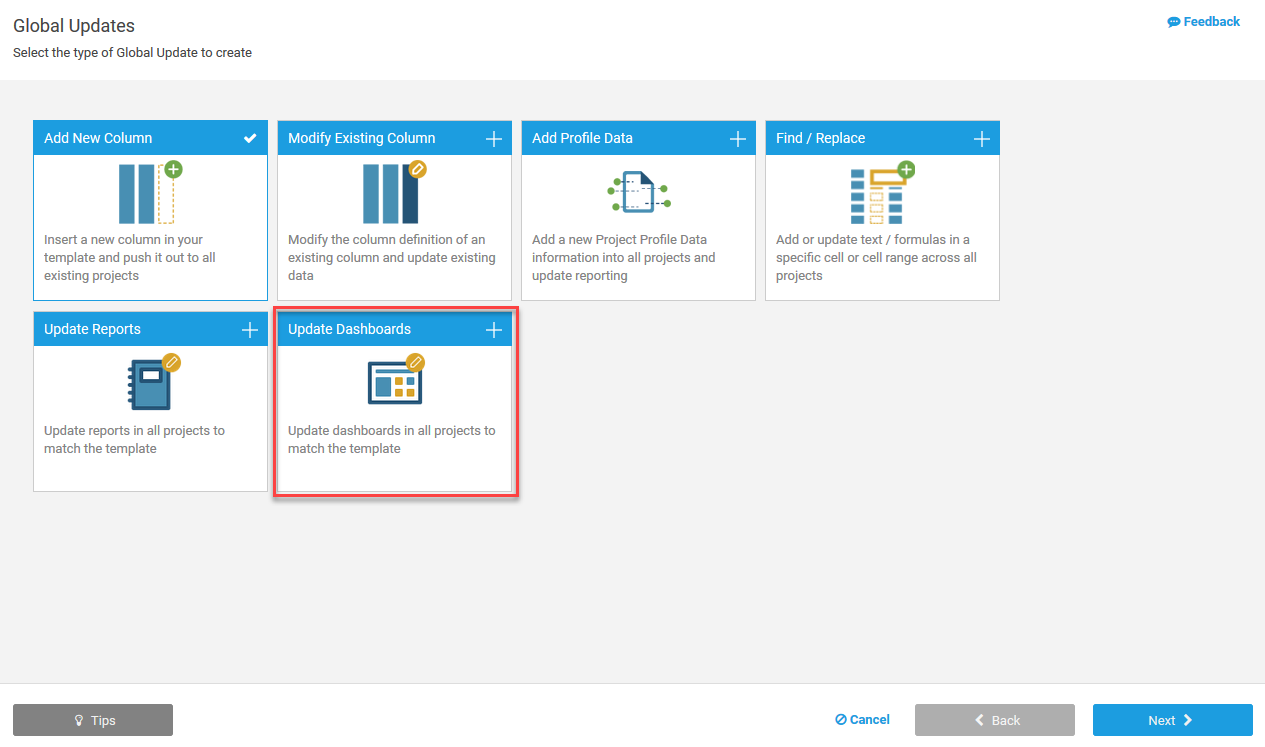
- В Control Center выберите нужную программу.
- Вверху экрана нажмите Manage Program (Управление программой) и выберите Global Updates (Глобальные обновления).
- Нажмите New Update (Создать обновление) и выберите Update Dashboards (Обновить панели мониторинга).
- Следуйте инструкциям в мастере обновления панелей мониторинга.
Присваивайте обновлениям названия, отражающие их суть, например "Перемещение виджета для бюджета". - Внизу экрана выберите Create & Run (Создать и применить). Чтобы сохранить обновление, не применяя его, нажмите Close (Закрыть).
Применение глобального обновления
Когда вы применяете обновление, Control Center проверяет каждый проект на наличие панели мониторинга, соответствующей вашему шаблону, по идентификатору или имени. Control Center также отображает проекты, в которых нет соответствующей панели мониторинга (не удалось найти совпадение или панель мониторинга не была включена в проект при его создании). Вы можете добавить отредактированную панель мониторинга в эти проекты при выполнении обновления.
- Проверьте выбранные панели мониторинга.
Проекты, выбранные для обновления, сортируются следующим образом:- Dashboards matched to current template ID (Панели мониторинга, соответствующие текущему идентификатору шаблона). Это проекты с панелями мониторинга, созданными на основе шаблона из исходной папки макета.
- Dashboards matched to current template name (Панели мониторинга, соответствующие текущему названию шаблона). Это проекты с панелями мониторинга, название которых совпадает с названием шаблона из исходной папки макета.
- No matching dashboards found (Соответствующие панели мониторинга не найдены). Нажмите Choose Dashboard (Выбрать панель мониторинга), чтобы вручную выбрать панель мониторинга для обновления или добавить её к проекту.
- Нажмите Apply (Применить), чтобы обновить все панели мониторинга в проектах.
- Проверьте результаты. Значки предупреждения указывают на панели мониторинга, при обновлении которых возникли проблемы. Наведите курсор на значок предупреждения, чтобы просмотреть подробные сведения.
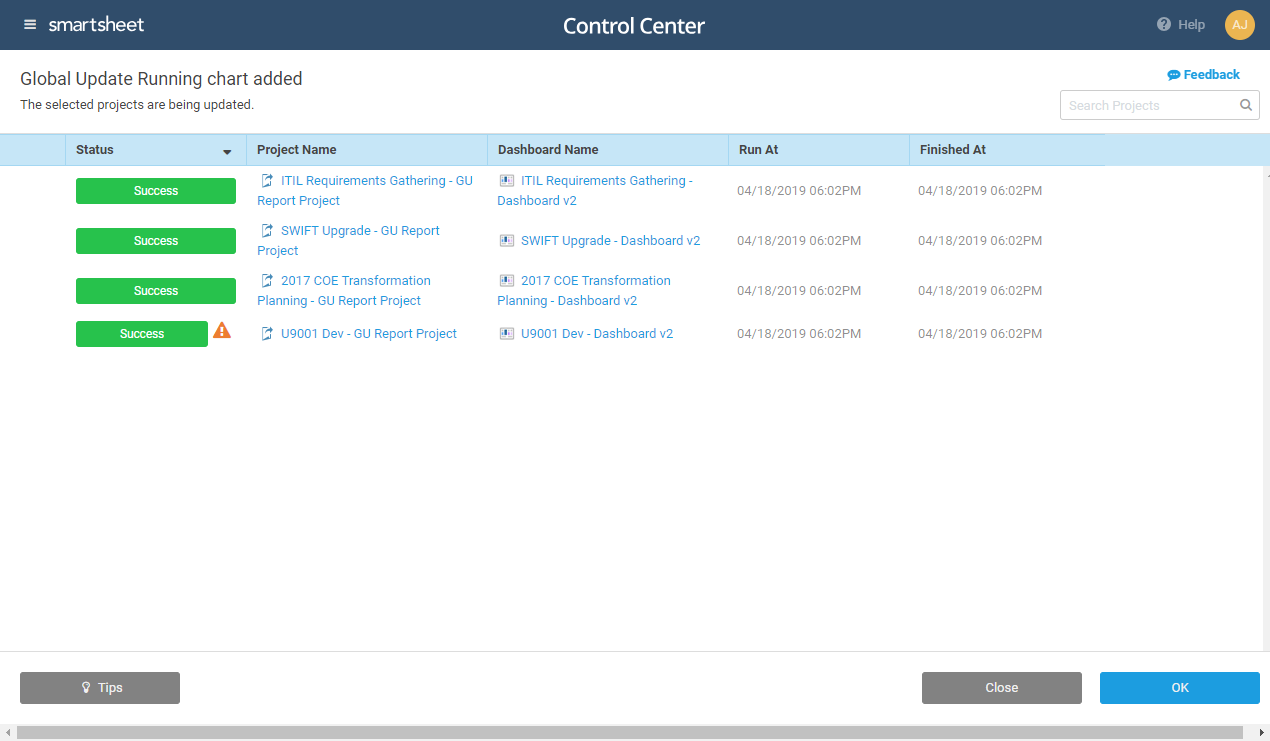
Глобальные обновления для панелей мониторинга в настоящее время не обновляют виджеты со сводкой по таблице.
Эффективное применение глобальных обновлений для панелей мониторинга
Вносите изменения непосредственно в шаблон панели мониторинга. В этом случае панель мониторинга будет соответствовать проектам, даже если вы её переименуете. Панели мониторинга в проекте являются прямыми дочерними объектами шаблона в исходной папке макета. Control Center легко идентифицирует их как таковые и автоматически вносит изменения.
Устранение неполадок при обновлении виджетов на панели мониторинга
Виджеты извлекают данные из таблиц и отчётов. Лучший способ избежать проблем — следить, чтобы источники данных для виджетов были согласованы и содержали актуальную информацию. Если после обновления виджет на панели мониторинга проекта работает неправильно, проверьте следующее:
| Вопрос | Решение |
| Присутствуют ли в проекте все нужные источники? | Возможно, виджет не может найти нужные данные, потому что соответствующий отчёт или таблица удалены из проекта. Такая же ошибка может возникать, если виджет ссылается на отчёт или таблицу, которые были добавлен в проект позже, или соответствующий элемент не был создан, поскольку является необязательным. |
| Правильно ли структурированы данные в таблице? | Виджеты для метрик и диаграмм отображают данные из ячеек таблицы. Функция обновления находит нужные ячейки, сопоставляя имя столбца и значение в основном столбце с шаблоном таблицы. Если совпадения не удаётся найти, в виджете возникает ошибка "Данные отсутствуют". Чтобы глобальные обновления работали правильно, не следует ссылаться на данные в основном столбце. Основной столбец должен содержать название метрики, а данные должны находиться в других столбцах. |
| Есть ли у руководителя программы доступ к исходному проекту или отчёту? | Возможно, потребуется изменить разрешения, чтобы сделать данные видимыми. |
Глобальные обновления: рекомендации для панелей мониторинга
При создании шаблонов панелей мониторинга для использования с Control Center важно структурировать исходные данные таким образом, чтобы избежать потенциальных проблем с глобальными обновлениями.
В основном столбце не должно быть повторяющихся и пустых значений
Данные из основного столбца используются для определения первой и последней строки в диапазоне виджета для диаграммы или метрики, даже если вы не включили этот столбец в диапазон данных. Избегайте использования основного столбца в диапазонах данных виджетов.
Если обнаружены повторяющиеся или пустые значения, то при выполнении глобального обновления виджет перестанет работать.
Для структурирования исходных данных используйте один из следующих вариантов:
- Чтобы избежать повторяющихся значений, используйте схему именования строк. Например, называйте строки в основном столбце порядковыми номерами (1, 2, 3 и т. д.). Таким образом можно избежать повторяющихся значений в основном столбце.
- Добавьте иерархию, чтобы контролировать повторяющиеся значения. Это удобно, если основной столбец должен использоваться для диапазонов данных в виджетах. См. пример ниже.
В этом примере основной столбец содержит повторяющиеся значения (Very High, High и т. д.). Использование иерархии позволяет избежать проблем, связанных с дублированием значений при выполнении глобальных обновлений. Это связано с тем, что поиск по основному столбцу возвращает родительскую и дочернюю строки.
При использовании этого способа у вас по-прежнему могут быть повторяющиеся значения, если имеются две или более родительских строк с одинаковыми именами, а также дочерние строки с одинаковыми именами, связанные с этими родительскими строками.
В отчётах, используемых для шаблонов, должны быть образцы данных
Если для шаблонов панелей мониторинга используется отчёт в виджете для диаграммы, а результаты для построения диаграммы отсутствуют, то при подготовке проектов сопоставление не будет выполнено правильно. Убедитесь, что в шаблоне отчёта есть хотя бы одна точка данных.
Таблицы шаблона должны ссылаться на ячейки, которые содержат или содержали данные
Если ячейки, на которые ссылается таблица шаблона, всегда были пустыми, могут возникать ошибки, связанные с отсутствием данных. Чтобы избежать этого, убедитесь, что в таблицах шаблона есть история ячеек. Для этого щёлкните ячейку правой кнопкой мыши и выберите Просмотр истории ячейки.